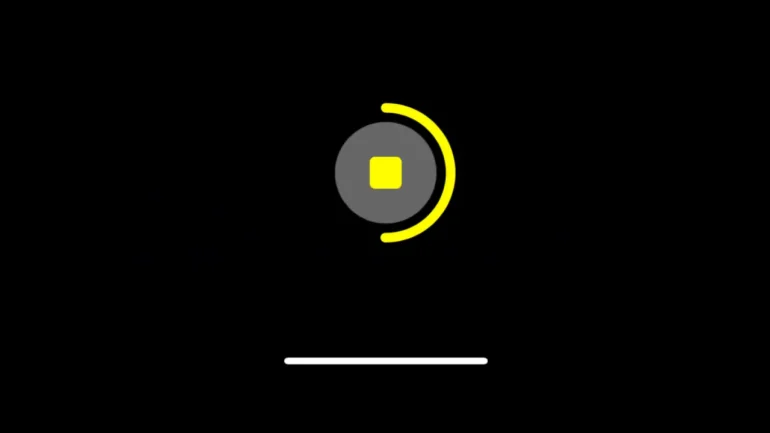Snapchat, dünyanın en popüler sosyal medya uygulamalarından biridir. Bu uygulama, kullanıcılara hayatlarındaki bazı anları video veya fotoğraf şeklinde paylaşmaları için bazı özellikler sunar.
Ancak bazı kullanıcılar, Snapchat’in bir sınırlaması nedeniyle alternatifler çözümler arıyorlar. Bu sınırlama, video kaydı sırasında, kullanıcının kayıt işleminin çalışmasını sağlamak için kayıt düğmesine basılı tutmasının gerekliliğidir.
Peki, Snapchat’te düğmeye basılı tutmadan da kayıt yapabileceğinizi biliyor muydunuz? Snapchat’te hala eller serbest video kaydetme işlevi bulunmasa da bu sorunu çözebilmeniz için bazı yollar var. Şimdi bunların neler olduğuna bir bakalım.
Snapchat’te Düğmeye Basılı Tutmadan Video Çekme Yolları
Düğmeye Basılı Tutmadan Snapchat Video Çekme
İster iOS ister Android kullanıcısı olun, Snapchat’te tüm kullanıcılar için düğmeye basılı tutmadan video kaydı yapmanın basit bir çözümü bulunuyor.
Eller serbest ile Snapchat video çekme işlemi için yapmanız gerekenler sırasıyla şunlar:
- Snapchat’i açın ve eklemek istediğiniz video filtresini ekledikten sonra, ekranın altındaki kayıt düğmesine basılı tutun.
- Düğmeye uzunca bir süre basın, ardından parmağınızı sola kaydırın. Şimdi bir kilit simgesi görünecektir. Parmağınızı simgenin üzerinden kaydırıp parmağınızı bırakın. Artık Snapchat sizin için kayıt işlemini otomatik olarak sürdürecektir.
- İhtiyacınız olan şeyi kaydettikten sonra işlemi sonlandırmak için düğmeye tekrar basın.
Bu yöntemde ilk birkaç saniye muhtemelen ihtiyacınız olmayan bazı görüntüler olacaktır, ancak sonrasında videoyu kırpabilirsiniz.
Zamanlayıcı Özelliği ile Düğmeye Basılı Tutmadan Snapchat Video Çekme
Bir düğmeye basılı tutarken parmağınızı kaydırmak istemiyorsanız, Snapchat tarafından sağlanan ve ellerinizi kullanmadan video kaydetmenize yardımcı olan Zamanlayıcı aracını da kullanabilirsiniz.
Bunun için sırasıyla şunları yapmalısınız:
- Snapchat’i açıp telefonunuzun sağ tarafındaki araç çubuğundaki “+” simgesini seçin ve Zamanlayıcı‘yı araç çubuğuna ekleyin.
- Şimdi tekrar “+” simgesine dokunun ve Zamanlayıcı‘yı seçin.
- Ekranın alt kısmında Video Zamanlayıcı ayar penceresini göreceksiniz. 10 saniyeye kadar kaydetmek istediğiniz videonun uzunluğunu seçmek için kaydırıcıyı kaydırın. Gerekli ayarlamayı yaptıktan sonra Zamanlayıcıyı Ayarla seçeneğine dokunun.
- Ardından Kayıt düğmesine tıklayın. Şimdi Snapchat otomatik olarak kayda başlayacak ve ayarladığınız süre dolduğunda işlemi durduracaktır.
iPhone’da Düğmeye Basılı Tutmadan Snapchat Video Çekme
Snapchat tarafından sağlanan yerleşik özellikleri kullanmakla birlikte iOS kullanıcıları, iPhone’da düğmeye basılı tutmadan bir Snapchat videosu kaydedebilirler. Bunu da şu şekilde yapabilirsiniz:
- Ayarlar> Erişilebilirlik> Dokunma> AssistiveTouch> Yeni Hareket Oluştur sıralamasını izleyin.
- Bir hareket oluşturmak için parmağınızı telefon ekranında basılı tutun ve ekranın altındaki mavi ilerleme çubuğu tamamlandığında kaydedin.
- Şimdi Snapchat’i açın, AssistiveTouch‘a basın ve daha önce oluşturduğunuz hareketi seçin.
- Ekranınızda gri bir grafik görünecektir, bunu Kayıt düğmesine doğru sürükleyin.
- Ardından hareketiniz düğmeyi basılı tutmanıza yardımcı olacak ve Snapchat’te ellerinizi kullanmadan video kaydedebileceksiniz.
Android’de Düğmeye Basılı Tutmadan Snapchat Video Kaydetme
iPhone’da bulunan eller serbest özelliğinin Android için karşılığı olan bir araç bulunmuyor. Bunun yerine Android’in kayıt ayarlarını kullanabilirsiniz.
Biraz meşakkatli olan bu işlemde çok esnek olmayan bir lastik bant hazırlamanız ve Snapchat kaydetmeye hazır olduğunuzda telefonunuza takmanız gerekecek.
Fiziksel bir basma efekti elde etmek için lastik bandın konumunu sesi açma düğmesine göre ayarlamanız gerekiyor.
Bundan sonra kayıt işlemi sırasında, lastik bandınız sesi açma düğmesine basmaya devam edecek ve Snapchat’in kayıt işlemini kesintiye uğratmasını engelleyecektir.